在當今數碼時代,電腦已經成為人們生活中不可或缺的一部分,我們也要麵對電腦安全的問題。你是否曾因為電腦未設置密碼而感到擔憂?特別是在Windows10係統中,開機時要輸入密碼的設置方法,更是備受關注。為了保護我們個人信息的安全,正確設置開機密碼是至關重要的。接下來我們將探討Windows10開機不輸入密碼的設置方法,讓我們的電腦更加安全可靠。
具體步驟:
1.點擊“開始”—“windows係統”—“運行”,打開運行工具。
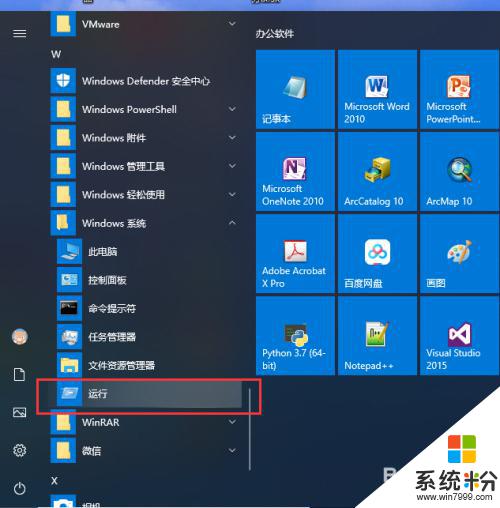
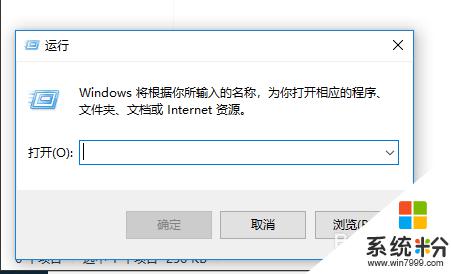
2.輸入 netplwiz 命令,點擊確定,打開用戶賬戶管理界麵。
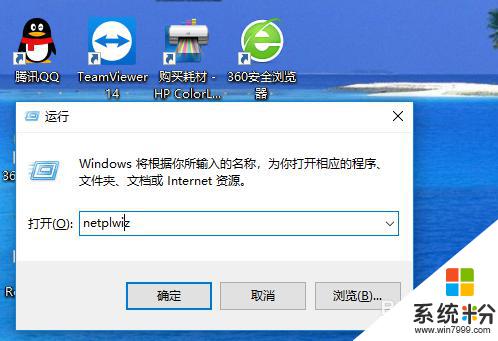
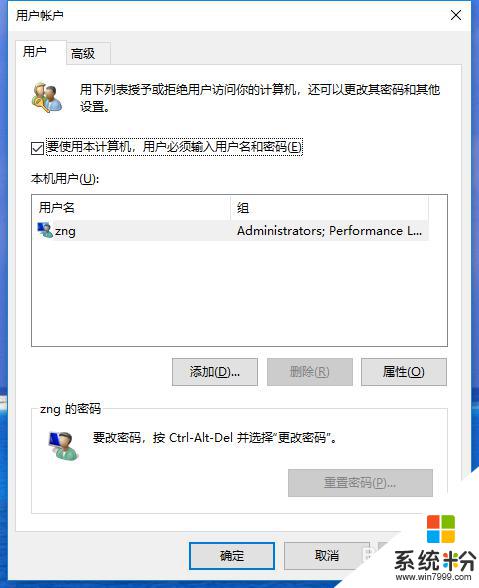
3.取消勾選“要使用本計算機,用戶必須輸入用戶名和密碼”。點擊確定,打開自動登錄設置界麵。
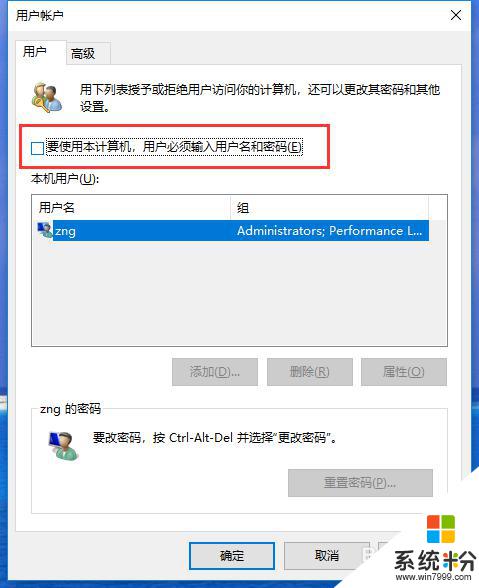
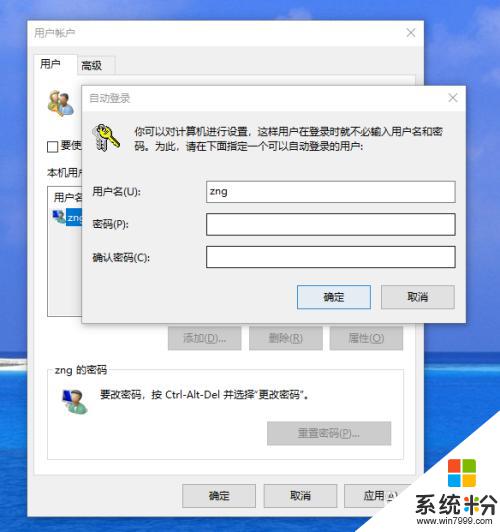
4.在彈出的“自動登錄”界麵,設置一個可以自動登錄的用戶名和密碼。
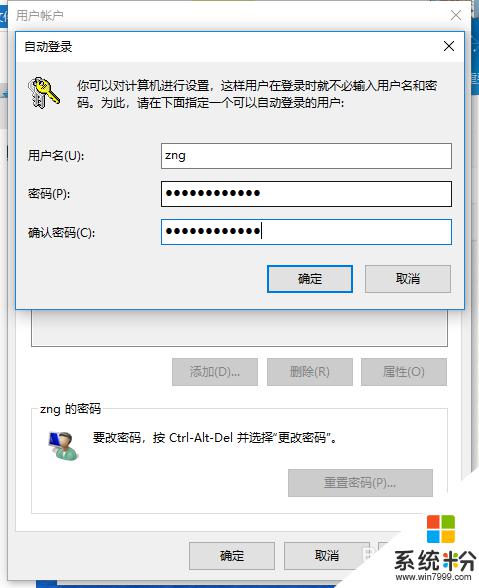
5.設置好之後,點擊“確定”,這樣當係統重新開機時就不再需要輸入密碼了。
以上是關於電腦未設置密碼而需要輸入密碼才能開機的全部內容,對於那些不清楚的用戶,可以參考以上步驟進行操作,希望對大家有所幫助。
win10相關教程